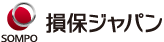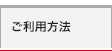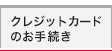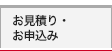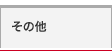運転免許証を更新した場合、更新手続き画面から免許情報を修正できます。
※免許証の色に変更がない場合は、<手順2>のみご確認ください。
<手順1:「記名被保険者の免許証の色」の変更>
①マイページに
ログイン後、該当契約の「更新のお手続き」を押下し、案内に沿って
「2.契約内容確認 ①契約基本情報の確認」まで進みます。
②「2.契約内容確認 ①契約基本情報の確認」の画面最下段の「上記内容を修正する」を押下し、
修正画面を起動します。
※「上記の内容で間違いありません」にはチェックを入れないでください。
③「契約基本情報の修正」画面の「記名被保険者の免許証の色」で変更後の色を選択し、
右下の「修正登録」を押下すると変更できます。
元の画面に戻りましたら、「上記の内容で間違いありません」にチェックを入れ、
「次へ」を押下します。
<手順2:「次回免許更新年月」の変更>
①マイページに
ログイン後、該当契約の「更新のお手続き」を押下し、案内に沿って
「2.契約内容確認 ③契約詳細の確認」まで進みます。
②「2.契約内容確認 ③契約詳細の確認」の画面最下段の「上記内容を修正する」を押下し、
修正画面を起動します。
※「上記の内容で間違いありません」にはチェックを入れないでください。
③「契約詳細の修正」画面の「記名被保険者情報等」の「次回免許更新年月」を変更し、
右下の「修正登録」を押下すると変更できます。
元の画面に戻りましたら、「上記の内容で間違いありません」にチェックを入れ、
「次へ」を押下します。